Trin-for-trin-guide: Sådan går du online i Call of Duty: Modern Warfare
Hvordan går man online på Call of Duty: Modern Warfare? Call of Duty: Modern Warfare er et populært first-person shooter-spil, der tilbyder en …
Læs artikel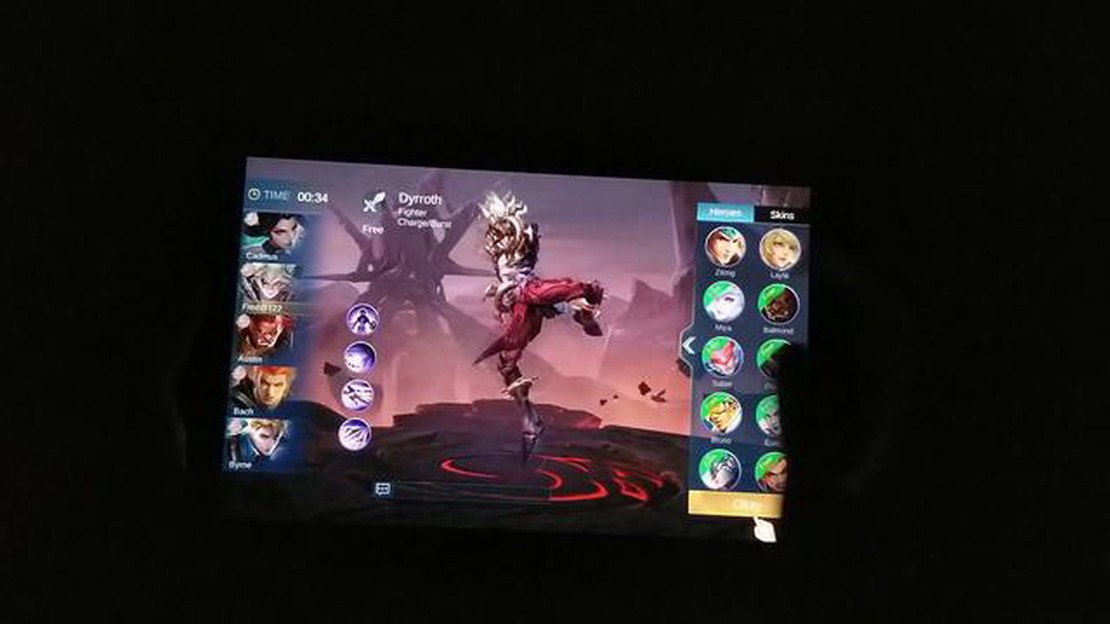
Mobile Legends: Bang Bang er et populært MOBA-spil (multiplayer online battle arena), som har fået en stor fanskare. Det byder på intense 5v5-kampe, en række helte at vælge imellem og strategisk gameplay. Spillet er tilgængeligt på iOS- og Android-enheder, men spillere med Amazon Fire-tablets undrer sig måske over, hvordan de kan få Mobile Legends på deres enhed. I denne trin-for-trin-guide vil vi guide dig gennem processen med at få Mobile Legends på din Amazon Fire-tablet.
**Trin 1: Aktivér installation fra ukendte kilder
Det første skridt er at aktivere installationen af apps fra ukendte kilder på din Amazon Fire-tablet. For at gøre dette skal du gå til menuen Indstillinger og derefter vælge Sikkerhed og privatliv. Aktivér indstillingen for Apps fra ukendte kilder.
Trin 2: Download og installer APK’en.
Dernæst skal du downloade Mobile Legends APK-filen til din Amazon Fire-tablet. Det kan du gøre ved at søge efter APK-filen online og downloade den til din enhed. Når downloadet er færdigt, skal du finde APK-filen og trykke på den for at begynde installationsprocessen.
**Trin 3: Giv tilladelser
Under installationsprocessen kan du blive bedt om at give forskellige tilladelser til appen. Sørg for at læse tilladelserne igennem, og tryk på “Install” for at fortsætte. Når installationen er færdig, vil du se Mobile Legends-ikonet på din Amazon Fire-tablets startskærm.
Bemærk: Installation af apps fra ukendte kilder kan udgøre en sikkerhedsrisiko, da du omgår den officielle app-butik. Sørg for at downloade APK-filen fra en pålidelig kilde og fortsæt med forsigtighed.
Trin 4: Åbn Mobile Legends og log ind.
Nu hvor du har installeret Mobile Legends på din Amazon Fire-tablet, kan du åbne spillet og logge ind med din konto. Hvis du ikke har en konto, kan du nemt oprette en i spillet. Når du er logget ind, kan du begynde at spille Mobile Legends og deltage i handlingen!
Læs også: Bedste Pokemon-tællere til elektriske typer - find din fordel!
Ved at følge disse enkle trin kan du få Mobile Legends på din Amazon Fire-tablet og nyde det spændende gameplay, som spillet har at byde på. Uanset om du er en erfaren spiller eller ny i MOBA-spillenes verden, vil Mobile Legends helt sikkert give dig timevis af underholdning på din Amazon Fire-tablet.
Før du kan begynde at spille Mobile Legends på din Amazon Fire-enhed, skal du først sørge for, at den er korrekt konfigureret og klar til at installere og køre spillet. Følg disse trin for at konfigurere din Amazon Fire-enhed:
Læs også: De bedste tip til at hacke Brawl Stars og låse op for alle figurer
Når du har gennemført disse trin, er din Amazon Fire-enhed nu fuldt konfigureret og klar til at installere Mobile Legends. Fortsæt til næste trin for at lære, hvordan du downloader og installerer spillet.
Før du kan downloade og installere Mobile Legends på din Amazon Fire-tablet, skal du installere Amazon Appstore på din enhed. Sådan kan du gøre det:
Nu, hvor du har installeret Amazon Appstore på din Amazon Fire-tablet, kan du gå videre til næste trin for at downloade og installere Mobile Legends.
Nu hvor du har gennemført de nødvendige forberedelser, er det tid til at downloade og installere Mobile Legends på din Amazon Fire-enhed. Følg disse trin:
Så kan du sige tillykke! Du har downloadet og installeret Mobile Legends på din Amazon Fire-enhed. Du kan nu starte spillet og begynde at spille!
Ja, du kan spille Mobile Legends på Amazon Fire ved at følge disse trin.
Mobile Legends er et populært MOBA-spil (multiplayer online battle arena) udviklet og udgivet af Moonton.
Mobile Legends er ikke tilgængeligt direkte på Amazon Fire, fordi det ikke understøttes officielt af Moonton. Der er dog en løsning til at installere og spille spillet på Amazon Fire.
For at få Mobile Legends på Amazon Fire skal du aktivere apps fra ukendte kilder, downloade Mobile Legends APK-filen, installere en filhåndteringsapp og derefter installere spillet ved hjælp af APK-filen.
Hvordan går man online på Call of Duty: Modern Warfare? Call of Duty: Modern Warfare er et populært first-person shooter-spil, der tilbyder en …
Læs artikelHvor meget koster Pokemon Bank? Hvis du er fan af Pokemon og ønsker at bringe din samling til det næste niveau, er Pokemon Bank den perfekte løsning. …
Læs artikelHvordan får man farvenavn i Clash Royale? Clash Royale, det populære mobilstrategispil udviklet af Supercell, har betaget millioner af spillere verden …
Læs artikelAlle Sierra’s grafiske eventyrspil, rangeret I en verden af grafiske adventurespil er der få virksomheder, der har efterladt så varige spor som Sierra …
Læs artikelHvordan får man perler i Animal Crossing? Animal Crossing: New Horizons er et populært simulationsspil, der giver spillerne mulighed for at skabe og …
Læs artikelHvordan udvikler Eevee sig til Sylveon Pokemon Sword? Evolution er en central mekanik i den elskede Pokémon-franchise, og Eevee er en af de mest …
Læs artikel